Wix Boutique : Ajouter des numéros de suivi aux commandes dans l'appli Wix
2 min
Ajoutez des numéros de suivi à vos commandes afin que vos clients et vous puissiez suivre la progression de leurs colis.
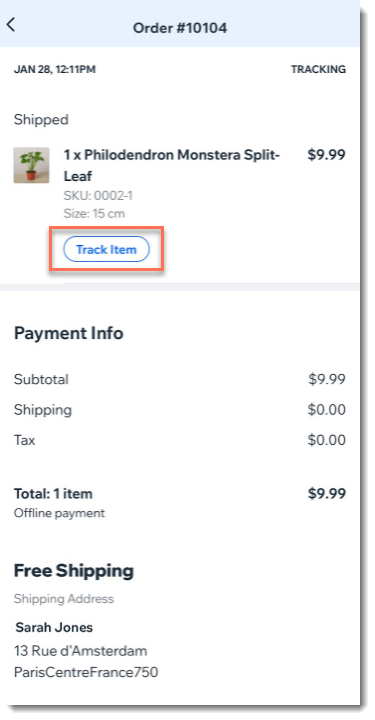
Pour ajouter un numéro de suivi en utilisant l'appli Wix :
- Accédez à votre site dans l'appli Wix Owner.
- Appuyez sur Gérer
 en bas.
en bas. - Appuyez sur Ventes.
- Appuyez sur Commandes.
- Appuyez sur la commande correspondante.
- Faites défiler vers le bas et appuyez sur Ajouter numéro de suivi .
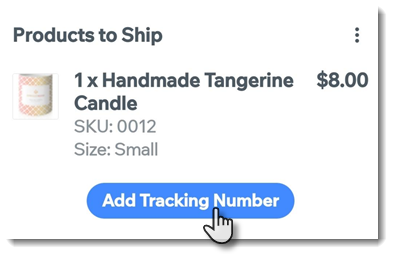
- Pour ajouter le code-barres, sélectionnez une option :
- Scanner le code-barres: Appuyez sur le symbole du code-barres et scannez le code-barres.
- Saisissez manuellement le code-barres : Appuyez sur Numéro de suivi , saisissez le code-barres et appuyez sur Enregistrer.
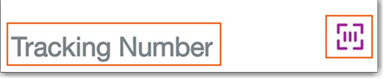
- Pour ajouter le transporteur, sélectionnez une option :
- Sélectionnez un transporteur existant :
- Appuyez sur Transporteur .
- Sélectionnez un transporteur dans la liste.
- Appuyez sur Appliquer.
- Ajouter un nouveau transporteur :
- Appuyez sur Transporteur .
- Faites défiler vers le bas et appuyez sur Ajouter un transporteur.
- Saisissez le nom du transporteur et appuyez sur Ajouter.
- Appuyez sur Appliquer.
- Sélectionnez un transporteur existant :
- (Facultatif) Appuyez sur le curseur Envoyer confirmation d'expédition pour le désactiver.
- Cliquez sur Sauvegarder.

